iOSメールアプリはパワーユーザーには見落とされがちですが、ブラウザでGmailを使用していない限り、ほとんどの人にとってはデフォルトです。 そして、それは悪いことではありません。Appleのメールアプリは、スマートメールボックスからスワイプジェスチャ、iOS 11のドラッグアンドドロップまで、近年かなり優れたものになっているからです。 今日は、これまで見たことがないかもしれないほど隠された機能を見ていきます。 これはどのフォルダにも適用できるフィルタであり、添付ファイル付きのメール、直接宛てのメール、VIPメールなどを表示できます。
メールフィルタービューとは何ですか?
メールフィルタービューを使用すると、メールボックスをすばやくスライスおよびダイシングして、特定の種類のメールのみを表示できます。 つまり、ボタンをタップすると、添付ファイル付きのメッセージや未読メッセージなどのみを表示できます。 使用可能なフィルターのリストは次のとおりです。
- 未読
- フラグ付き
- あなたに宛てた
- あなたに宛てたCC
- 添付ファイル付きのメール
- VIPメッセージ
メールのフィルタービューの使用方法
メッセージをフィルタリングするには、小さなフィルターアイコンをタップするだけです。これは、三角形を作るために配置された3本の水平線です。 そのアイコンをタップすると、フィルターのオンとオフが切り替わります。 デフォルトでは、フィルターは未読メッセージを表示します。 実際、このトリックを使用して、既読メッセージをすばやく非表示にし、新しいメッセージに集中することができます。
しかし、フィルターをカスタマイズすると、真の力が生まれます。 ラベルをタップしてこれを行います フィルター:未読. これにより、フィルターの設定が開きます。 iPhoneでは、次のようになります。
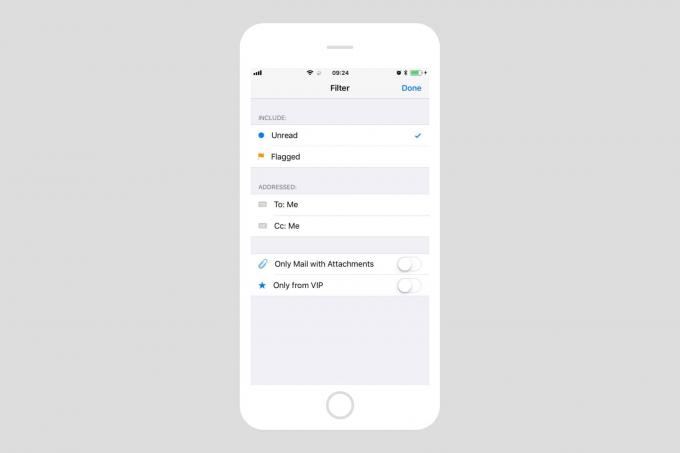
写真:Cult of Mac
これらのパラメータのすべてを切り替えて、必要なビューを正確に取得できます。 また、これらのフィルターはメールボックスごとに保存されるため、使用するフォルダーごとに異なる可能性があります。 たとえば、あなたは簡単に 未読 受信トレイをフィルタリングしますが、 私に と アタッチメント プロジェクトのメールボックスをフィルタリングして、自分宛ての添付ファイル付きのメールのみを表示するようにします。 または、やることリストのメールボックスを作成して、すばやく切り替えることもできます フラグ付き アイテム。
この最後の機能(メールフォルダーごとに異なるフィルターを保存できるようにする)は、フィルターを非常に強力にする秘訣です。 また、フィルターの構成は非常に高速で簡単なため、常に実行していることに気付くかもしれません。
iOSメールの特別なフィルタービュー
イーグルアイの読者は、これらのフィルターがメールアプリの組み込みのスマートメールボックスに対応していることに気付いたかもしれません。 これが私の言いたいことを示す写真です:
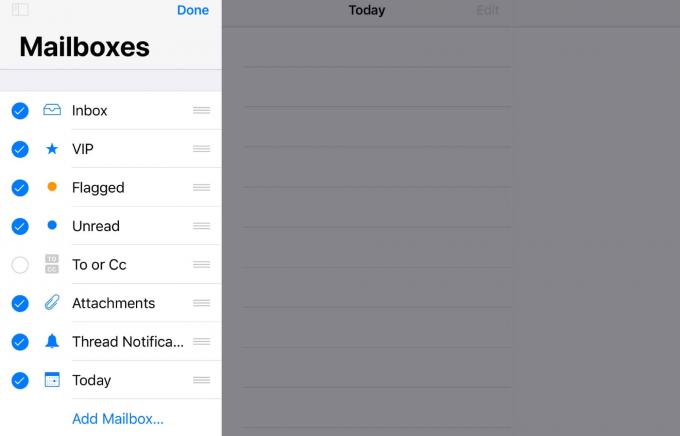
写真:Cult of Mac
このビューにアクセスするには、をタップします 編集 上のボタン メールボックス ラベル。 を除いて 今日 (今日のメッセージを表示します)、これらのビューはすべて、上記と同じメールボックスフィルターに基づいています。 利点は、これらのスマートメールボックスが特定のフィルターへのワンタップアクセスを提供することです。 欠点は、受信トレイにのみ適用されることです。 1つの優れたヒントは、上記の通常のメールフォルダーで行ったように、これらのスマートメールフォルダーのいずれかにフィルターを適用できることです。
ボーナスのヒント:Macでも動作します
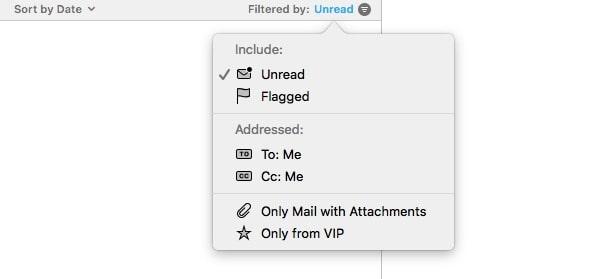
写真:Cult of Mac
macOSMailアプリもまったく同じトリックを実行できます。 使用するには、メールリストの上部にある同じアイコンをクリックします。 ⌘Lを押す; またはに行く [表示]> [メッセージフィルターを有効にする] メニューバーで。 それ以外は、すべて同じルールが適用されます。 文字通り。
これは強力な機能であり、一度に多くの新機能を導入するものと同様に、ゆっくりと始めるのが最善かもしれません。 たとえば、未読メールで受信トレイをフィルタリングしたり、カスタムビューでカスタムフォルダを設定したりします。 iOSメールでは、受信メールをフォルダに自動的に処理することはできませんが、 Gmailのようなものなら、メールを表示する前にファイルして、これらを使って表示することができます。 新しいビュー。 たとえば、Gmailで家族からのすべてのメールに自動的にラベルを付けてから、添付ファイル用にそのラベルを付けたメールファイラー(iOSではフォルダーとして表示)を作成できます。 これは、家族のすべての写真を1か所で確認するのに最適な方法です。
